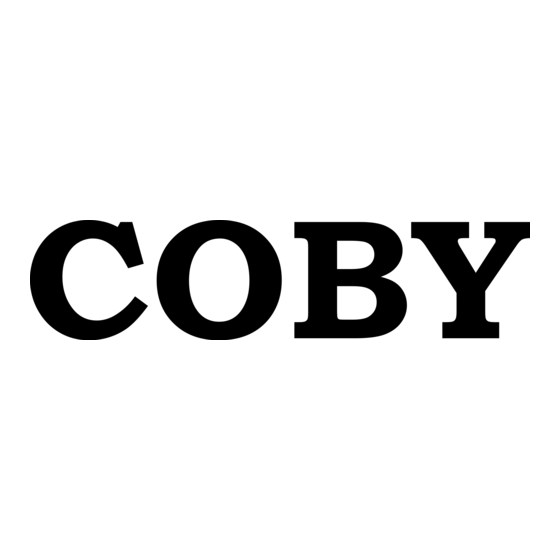
Inhaltsverzeichnis
Werbung
Quicklinks
Für Serie/
For series /
Pour la série
MID7033
MID7035
Coby® Kyros™ Internet Tablet
DE
Schnellstartanleitung ........................................... Seite 2
Coby® Kyros™ Internet Tablet
EN
Quick Start Guide .................................................Page 42
Tablette Internet à Ecran Tactile
FR
Guide de Démarrage Rapide ................................ Page 81
Vor Gebrauch bitte sorgfältig lesen Please read carefully before
Werbung
Inhaltsverzeichnis

Inhaltszusammenfassung für Coby MID7035
- Seite 1 Für Serie/ Coby® Kyros™ Internet Tablet For series / Schnellstartanleitung ........... Seite 2 Pour la série Coby® Kyros™ Internet Tablet MID7033 Quick Start Guide ..........Page 42 Tablette Internet à Ecran Tactile MID7035 Guide de Démarrage Rapide ........ Page 81 Vor Gebrauch bitte sorgfältig lesen Please read carefully before...
-
Seite 2: Inhaltsverzeichnis
Inhaltsverzeichnis VIELEN DANK ..........3 APPS VERWALTEN .........27 Lieferumfang ..............3 OPTIONALE ANSCHLÜSSE ......30 Funktionen (Features) ..........4 Anschluss am Computer ..........30 LERNEN SIE IHREN TABLET-PC KENNEN..5 Ohrhörer anschließen ..........32 Das Gerät im Überblick..........5 USB-Adapter benutzen ..........32 Der Touchscreen ............7 SYSTEMOPTIONEN EINSTELLEN ....34 Der Ausrichtungssensor ..........9 Laden des Akkus ............9 TECHNISCHE DATEN ........35... -
Seite 3: Vielen Dank
Vielen Dank Herzlichen Glückwunsch zum Kauf Ihres Coby ® Internet Lieferumfang Tablets. Diese Anleitung soll Ihnen dabei helfen, sich Bitte vergewissern Sie sich, dass die folgenden schnell mit Ihrem Gerät vertraut zu machen. Bitte lesen Bestandteile im Lieferumfang enthalten sind. Sollte etwas Sie die Anleitung sorgfältig durch und bewahren Sie sie... -
Seite 4: Funktionen (Features)
Funktionen (Features) Surfen Sie im Internet. Besuchen Sie Ihre Automatische Ausrichtungserkennung. Lesen Sie bevorzugten Websites. beliebig im Hoch- oder Querformat - der Bildschirm passt sich automatisch an! Checken Sie Ihre E-Mails. Bleiben Sie mit Ihrer Familie und Freunden in Kontakt. Um Bücher im ePub-Format lesen zu können, benötigen Sie den Aldiko E-Book-Reader, der im Lieferumfang enthalten ist. -
Seite 5: Lernen Sie Ihren Tablet-Pc Kennen
Lernen Sie Ihren Tablet-PC kennen Das Gerät im Überblick Bezeichnung Beschreibung Antippen, um zur vorherge n An- Zurück zeige zurückzukehren. Falls ie Tastatur angezeigt wir en Softke rücken, um ie Tastatur zu schließen. Lernen Sie Ihren Tablet-pc Kennen Seite 5... - Seite 6 Bezeichnung Beschreibung Zum Einschalten des Gerätes bzw. zum Ein-/Aus- Ein- und Ausschalten des Bildschirms. Taste Wenn Sie die Taste gedrückt halten, wird das Ausschalt-Menü angezeigt. Zum Anschluss eines Computers zur USB 2.0 High-Speed- Fotos, Dateien) Anschluss Drücken Sie diese Taste, um den Reset-Taste Flach-computer zurückzusetzen, falls dieser hängt oder abnormal funktioniert.
-
Seite 7: Der Touchscreen
Der Touchscreen Touchscreen-Aktionen Sie können die Funktionen Ihres Tablets mithilfe Unser MID 7033 mit resistiven Touchscreen ben?tigt des Touchscreens steuern. Berühren Sie dazu den einen leichten Druck auf dem Bildschirm um die Funktionen zu aktivieren.Das kann mit einem Finger( Menüelemente, die Bildschirmtastatur und andere auf nagel) oder einem Stylus praktizieren. - Seite 8 Ziehen (Drag- Ziehen Sie ein Bildschirmelement, Doppel- Tippen Sie zweimal schnell nachein- and-Drop): um seine Position zu ändern (z. B. ein tippen: ander auf den Bildschirm, wenn Sie Icon auf dem Hauptbildschirm). sich auf einer Webseite oder in einer Um ein Element zu ziehen, berühren Ansicht zu vergrößern (die Anwendung Sie es und halten Sie den Finger einen muss dazu die Zoomfunktion durch...
-
Seite 9: Der Ausrichtungssensor
Der Ausrichtungssensor Laden des Akkus Das Tablet besitzt einen Sensor, der bei den meisten Funktionen die Bildschirmausrichtung automatisch Lithium-Polymer-Akku. anpasst (Hoch-/Querformat), wenn Sie das Tablet Vor der Verwendung Ihres Tablets sollte der Akku drehen. Dieser Sensor funktioniert am besten, wenn Sie vollständig aufgeladen werden. -
Seite 10: Einlegen Einer Speicherkarte
1. Halten Sie die Speicherkarte so vor den Kartenslot, Der in diesem Gerät verwendete Akku kann dass die Metallkontakte der Speicherkarte nach un- bei unsachgemäßer Behandlung einen Brand ten und zur Rückseite des LCD-Bildschirms zeigen. auslösen oder Verätzungen verursachen. Das Gerät darf nicht auseinandergebaut, entzündet 2. - Seite 11 b. Tippen Sie auf SD-Karten-Einstellungen, um 3. Entnehmen Sie jetzt die Karte. die Einstellungen für den SD-Karten- & Geräte- speicher aufzurufen. Um Beschädigungen und Datenkorruption zu vermeiden, nehmen Sie die Speicherkarte nie- c. Tippen Sie auf SD-Karte auswerfen, um die mals heraus, während Daten auf die Karte ge- MicroSD-Karte freizugeben.
-
Seite 12: Erste Schritte
Erste Schritte Ein- und Ausschalten des Gerätes So schalten Sie das Tablet ein: Drücken Sie die Ein-/Aus-Taste und halten Sie sie gedrückt, bis der LCD-Bildschirm sich einschaltet. Warten Sie, bis der Hauptbildschirm erscheint; das Tablet ist jetzt funktionsbereit. So schalten Sie das Tablet aus: 1. - Seite 13 Bildschirm ein- und ausschalten (Standby) Bildschirm entsperren Wenn das Tablet eingeschaltet ist, können Sie den Wenn sich der Bildschirm ausgeschaltet hat, müssen Sie Bildschirm abschalten, um Energie zu sparen. Drücken diesen entsperren, um ihn wieder einschalten zu können. Sie dazu einfach einmal auf die Ein-/Aus-Taste. Um den Zum Entsperren des Bildschirms ziehen Sie das Bildschirm wieder einzuschalten, nochmals die Ein-/ Schlosssymbol zum Rand des angezeigten Kreises.
-
Seite 14: Der Hauptbildschirm Auf Einen Blick
Wurde ein Kennwort eingestellt, so geben Sie es zum Der Hauptbildschirm auf einen Entsperren des Bildschirms ein. Das Entsperr-Kennwort Blick für den Bildschirm kann im Security-Einstellungsmenü eingestellt werden. Der Hauptbildschirm ist der Ausgangspunkt für alle Features Ihres Tablets. WARNUNG: Bitte notieren Sie Ihr Kennwort zum Sperren/PIN/Kennwort. -
Seite 15: Anwendungen (Apps)
Tippen Sie auf ein Mitteilungss mbol, um weitere Details anzuzeigen. Der oben dargestellte Bildschirm dient nur zur Veranschaulichung. Coby behält sich das Recht vor, die endgültige Liste von Anwendungen, die auf dem Tablet verfügbar sind, zu verändern bzw. zu verbessern. -
Seite 16: Vorinstallierte Anwendungen
Vorinstallierte Anwendungen Aktuelle Uhrzeit anzeigen o er Weckruf einstellen. Einige Anwendungen wurden praktischerweise bereits für Sie gespeichert. Es handelt sich um folgende Anwendungen: E-Mails abrufen. e E-Books herunterl n un lesen.Unterstützt n e ub-Stan r . Im Internet surfen. Fotos un V eos anzeigen un Fotos bearbeiten. -
Seite 17: Anwendungen Installieren
Anwendungen installieren Einstellungsmenü aufrufen, um ie Op- tionen es Flachcomputers einzustellen. Sie können zusätzliche Apps vom Marktplatzprogramm des Geräts, Webbrowser oder anderen Quellen herunter- laden und installieren. Der Flachcomputer muss so eingestellt sein, dass Non- V eos online anschauen. Market Anwendungen installiert werden können. Diese Option kann im Menü... -
Seite 18: Über Widgets
Über Widgets Mitteilungen Widgets sind eigenständige Apps, welche Sie auf Die in der Mitteilungsleiste unten rechts auf dem die Hauptanzeige zum Zugriff auf Ihre bevorzugten Bildschirm angezeigten Symbole alarmieren Sie, wenn Funktionen stellen können. neue Mitteilungen eingehen oder Alarme oder sonstige Anwendungsereignisse anstehen. -
Seite 19: Eine Mitteilung Bearbeiten
Eine Mitteilung bearbeiten: Tippen Sie auf eine Mitteilung in der Liste; das Mitteilungsmenü wird geschlossen und die mit der Mitteilung verbundene Anwendung gestartet. Mitteilungsmenü schließen: Tippen Sie auf einen anderen Bereich des Bildschirms, außer auf den Mitteilungsbereich, oder Tippen Sie auf das Symbol Back. Erste Schritte Seite 19... -
Seite 20: Verbindung Mit Dem Internet
Verbindung mit dem Internet Dieser Tablet-PC kann sich über WLAN-Datennetzwerke mit dem Internet verbinden. WLAN-Technologie kann Internetzugang bis zu über 100 m Entfernung bieten; diese Entfernung hängt jedoch von Ihrer Umgebung und Ihrem WLAN-Router ab. Anforderungen Sie müssen den Namen Ihres Netzwerks (SSID) kennen und das Kennwort bzw. -
Seite 21: Verbindung Mit Einem Wi-Fi-Netzwerk
Verbindung mit einem Wi-Fi- d. Öffnen Sie das Menü Wi-Fi-Einstellungen: Tippen Sie auf Wi-Fi-Einstellungen. Netzwerk e. Vergewissern Sie sich, dass das Kontrollkäst- In der Benachrichtigungsleiste werden Icons angezeigt, chen hinter Wi-Fi aktiviert ist; Tippen Sie ggf. auf die auf den Wi-Fi-Status Ihres Tablets hinweisen. Wi-Fi, um die Funktion zu aktivieren. - Seite 22 Wenn ein Netzwerk gefunden wird, mit dem Sie schon einmal verbunden waren, stellt das Tablet automatisch eine Verbindung zu diesem Netz- werk her. Falls Ihr Netzwerk nicht in der Liste erscheint, können Sie eine erneute Netzwerksuche veran- lassen. Drücken Sie dazu die Menü-Taste und tippen sie dann auf Scannen.
-
Seite 23: Webbrowser
Webbrowser neuesten Stand bei Nachrichten und Freunden oder haben Sie Spaß mit Videos von YouTube™, der beliebtesten Video-Community der Welt. Zur Benutzung des Browsers muss der Tablet-PC mit Name Beschreibung dem Internet verbunden sein. Lesen Sie Einzelheiten zur A essleiste Zeigt ie A esse (UR ) er Verbindung mit dem Internet im Abschnitt „Verbindung mit aktuellen Seite an. - Seite 24 Einige gewöhnliche Browseraktionen werden nachste- Website mit Lesezeichen versehen. hend beschrieben. Markieren Sie Ihre bevorzugten Websites, um diese ohne Eingabe der URL besuchen zu können. Navigation zu einer Website. 1. Navigieren Sie zu der Website, 1. Tippen Sie auf die die Sie markieren Adressleiste oben im Browser.
-
Seite 25: Browsermenü
Mit Lesezeichen markierte Website aufrufen. 2. Halten Sie ein Lesezeichen 1. Tippen Sie auf berührt, um das das Symbol Optionsmenü zu Navigation zu öffnen. Lesezeichen. 2. Tippen Sie auf ein Lesezeichen, um es zu öffnen. 3. Tippen Sie auf “Delete book- mark“. - Seite 26 Neue anonyme Registerkarte: Website in einem neuen Fenster unter neuer Registerkarte öffnen; die aufgerufenen Seiten werden nicht in Ihrem Browser- oder Suchverlauf angezeigt. Siehe Bildschirmanleitungen zur anonymen Suche. Seite freigeben: Mit E-Mail URL der Website versen- den. Finden auf Seite: Suche nach Inhalten auf der aktuel- len Seite.
-
Seite 27: Apps Verwalten
Apps verwalten Download und Installation neuer Apps auf Ihrem Tablet-PC kann die Funktionen auf vielerlei Weise erweitern. Sie können Apps vom mitgelieferten App-Store herun- terladen und installieren. Öffnen Sie den App-Store wie folgt: 1. Tippen Sie auf das Symbol Launcher. 2. -
Seite 28: App Deinstallieren
3. Tippen Sie auf Apps, um eine Liste aller auf dem Wenn Sie Unterstützung für Anwendungen Tablet-PC installierten Apps anzuzeigen. fremder Anbieter benötigen, wenden Sie sich bitte an die Entwickler der betreffenden Anwendung. Coby übernimmt keine Verantwortung für das Verhalten solcher Anwendungen. Bitte lesen Sie sorgfältig die Beschreibung... - Seite 29 Tippen Sie auf den Namen der zu deinstallierenden 5. Tippen Sie auf Uninstall. Der Tablet-PC zeigt eine App; der App-Informationsbildschirm wird angezeigt. Bestätigung an. 6. Tippen Sie auf OK, um die App zu deinstallieren. Alternativ deinstallieren Sie eine App direkt im Launcher-Bildschirm.
-
Seite 30: Optionale Anschlüsse
Optionale Anschlüsse Anschluss am Computer Tippen Sie auf die Mitteilungsleiste, um den Mitteilungsbildschirm zu öffnen. Schließen Sie den Tablet-PC zur Übertragung von Dateien an einem Computer an. 1. Schließen Sie den Tablet-PC am Computer an. Über das mitgelieferte USB-Kabel: Schließen Sie das kleine Kabelende am USB 2.0 Port des Tablet-PC an. - Seite 31 2. Speichergerät anschließen. Tippen Sie auf USB connected, um den integrierten Speicher des Tablet-PC aufzurufen, dann tippen Sie auf „Turn on USB storage“ und „OK“, wenn Sie zur Bestätigung aufgefordert werden. Nach dem Anschluss können Sie Dateien von/zu Ihrem Computer kopieren. Ihr Tablet-PC wird vom Computer als Wechsellaufwerk erkannt.
-
Seite 32: Ohrhörer Anschließen
Ohrhörer anschließen USB-Adapter benutzen Schließen Sie einen Kopfhörer (oder Ohrhörer) an Ihr Sie können den USB-Full-Size-Adapter verwenden, um Tablet an, um Medien für sich allein zu genießen. USB-Geräte an Ihr Tablet anzuschließen. Der Adapter wandelt den Mini-USB-Port an Ihrem Tablet in einen Reduzieren Sie die Lautstärke des Tablets, bevor Sie USB-On-the-Go-(OTG)-Anschluss um. -
Seite 33: Anschluss Eines Speichergeräts
Verwenden Sie den mitgelieferten USB-Full-Size- Adapter (Typ A), um eine Tastatur an das Tablet anzu- schließen. Sie können diese Verbindung auch verwenden, um eine Maus an Ihr Tablet anzuschließen. Der Adapter unterstützt immer nur einen An- schluss. Um eine Tastatur und eine Maus gleichzeitig zu benutzen, müssen Sie einen ex- ternen USB-Hub hinzufügen. -
Seite 34: Systemoptionen Einstellen
Systemoptionen einstellen Öffnen Sie das Systemeinstellungsmenü, um die Anzeige und Funktionen des Tablet-PC einzustellen. Viele Apps haben ihre eigenen Einstellungen; für weitere Informationen siehe Dokumentation des App-Ent- wicklers. Zum Öffnen des Einstellungsmenüs gehen Sie wie folgt vor: 1. Tippen Sie in der Hauptanzeige auf den Launcher Tab. 2. -
Seite 35: Technische Daten
Kartenslot (max. 32 GB unterstützt) MID7033: 7.0” TFT LCD (800 x 480), Stromversor- Display kapazitiver Sensorbildschirm gung Netzteil (DC 5V) MID7035: 7.0” TFT LCD (800 x 480), MID7033: Wiedergabezeit kapazitiver Sensorbildschirm Bis zu 11 Stunden Musik, 3.5 Stunden (Stunden)* Video, 3 Stunden Internet IEEE 802.11 b/g/n... -
Seite 36: Support
Support auf unserer Support-Website unter www.digitest.de/coby-support Updates. Sollte Ihnen das nicht weiterhelfen, wenden Sie sich bitte an den technischen Kundendienst. Coby Electronics Technical Support support@cobygermany.de E-Mail Internet www.digitest.de/coby-support Hotline Mo.-Fr.: 9.00 Uhr bis 17.00 Uhr Deutschland 0800-1010345 Vereinigtes Königreich 0800-6121667... -
Seite 37: Sicherheitshinweise
Sicherheitshinweise Vom Kunden auszufüllen: ACHTUNG Tragen Sie hier die Seriennummer ein, die sich auf der WARNUNG: STROMSCHLAGGEFAHR. NICHT ÖFFNEN. AVIS: RISQUE DE ELECTRIQUE. spätere Verwendung auf. NE PAS OUVRIR ACHTUNG: ZUR REDUZIERUNG DES RISIKOS EINES Modell-Nr. BRANDES ODER STROMSCHLAGS: ABDECKUNGEN NICHT ÖFFNEN! REPARATUREN DÜRFEN NUR VON QUA- Serien-Nr. -
Seite 38: Fcc-Erklärung
FCC-Erklärung: Dieses Gerät entspricht Teil 15 der FCC-Bestimmungen. Der Betrieb unterliegt den folgenden zwei Bedingungen: (1) Das Gerät darf keine störenden Interferenzen verursachen. (2) Das Gerät muss unanfällig gegenüber allen empfangenen Störungen sein, auch gegenüber solchen, die einen unerwünschten Betrieb verursachen. -
Seite 39: Wichtige Sicherheitshinweise
Wichtige Sicherheitshinweise schützen. Diese Öffnungen dürfen niemals blockiert werden, indem das Produkt auf ein Bett, Sofa, einen 1. Anleitung lesen: Lesen Sie vor Verwendung des Ge- Teppich oder einen ähnlichen Untergrund gestellt rätes alle Sicherheits- und Bedienungsanweisungen. wird. Dieses Produkt darf nicht in einem eingebauten 2. - Seite 40 zu reparieren, da beim Öffnen oder Entfernen der zumindest solche Ersatzteile, die die gleichen Ei- Abdeckungen die Gefahr eines Stromschlags oder genschaften wie das Originalteil haben. Unzulässige andere Gefahren bestehen. Lassen Sie Reparaturen Ersatzteile können zur Gefahr eines Brandes, Strom- schlags oder anderen Gefahren führen.
-
Seite 41: Rechtliche Und Markenrechtliche Hinweise
Rechtliche und markenrechtliche Hinweise Coby und Kyros sind Marken der Coby Electronics Corporation. Android ist eine Marke von Google Inc., deren Nutzung den Google- Genehmigungen unterliegt. Teile der für die Verpackung dieses Produkts verwendeten von Google erstellt und weitergegeben wurden und die gemäß den Bedingungen der Creative-Commons-Lizenz in der Version 3.0...
